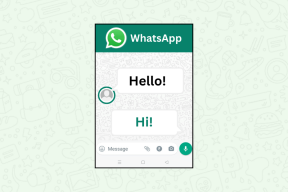როგორ გააკეთოთ თქვენი Mac-ის სარეზერვო ასლი და შეინახოთ იგი უსაფრთხოდ
Miscellanea / / November 29, 2021
კომპიუტერებთან, როგორც ცხოვრებაში, სიგიჟე ხდება. და როდესაც ეს მოხდება, არაფერია იმაზე მეტად დამამშვიდებელი, ვიდრე იმის ცოდნა, რომ თქვენი შვილების ყველა ეს ძვირფასი ფოტო, მნიშვნელოვანი სამუშაო დოკუმენტები, საგადასახადო დეკლარაციები და ა.შ. დაცულია უსაფრთხოდ.
Მისი OS X 10.5 Leopard მიმოხილვაჯონ სირაკუზამ თქვა:
Apple-მა ჩაატარა გამოკითხვა თავისი მომხმარებლების სარეზერვო ჩვევების შესახებ Time Machine-ის შექმნამდე. Mac-ის მომხმარებელთა 80 პროცენტმა თქვა, რომ იცოდა, რომ უნდა გაეკეთებინათ მათი მონაცემები. (ეს უკვე საშინელებაა. მხოლოდ 80 პროცენტი?) ოცდაექვსმა პროცენტმა თქვა, რომ აკეთებს მათი მონაცემების სარეზერვო ასლს. ეს რეალურად არც ისე ცუდად ჟღერს, სანამ არ მიხვალთ შემდეგ კითხვაზე. მხოლოდ ოთხი პროცენტული სარეზერვო სისტემა რეგულარულად.
მოკლედ, ეს ნიშნავს, რომ თუ თქვენ შეძლებთ თითების დაჭერას და Mac-ის ერთი მომხმარებლის მთავარი მყარი დისკის გაქრობას, არსებობს შანსი 96 პროცენტია რომ თქვენ უბრალოდ გაანადგურეთ ფაილები, რომლებიც სრულიად გამოუსწორებელია.
დროის მანქანა: სარეზერვო ასლის შექმნის უმარტივესი გზა

OS X აერთიანებს სარეზერვო პროგრამას სახელწოდებით Time Machine. ეს არის ძირითადი აპლიკაცია, რომელიც ქმნის ასლს ყველაფერი ეს არის თქვენს Mac-ზე გარე (ან შიდა, მაგრამ რა აზრი აქვს ამის გაკეთებას?) მყარ დისკზე.
უბრალოდ გადაერთეთ Mac-ზე? მიიღეთ ჩვენი ელექტრონული წიგნი – OS X Yosemite-ის საბოლოო გზამკვლევი Mac დამწყებთათვის. ეს არის სრულყოფილი ელექტრონული წიგნი მათთვის, ვისაც სურს გათიშოს Mac და როგორ მიიღოს მისგან მაქსიმალური სარგებლობა.
თქვენთვის, Mac-ის პირველად მომხმარებლისთვის, Time Machine შესანიშნავი ადგილია დასაწყებად. მიიღეთ იაფი გარე დისკი, რომელიც გაორმაგებულია თქვენი Mac-ის ჩაშენებული მეხსიერების ზომით და დააკავშირეთ იგი თქვენს Mac-ს დღეში ერთხელ ან შაბათ-კვირას (ჩვეულებრივ, ძილის წინ).
Time Machine შექმნის ყველაფრის სარეზერვო ასლს, სისტემის ფაილებიდან აპლიკაციებამდე, აპლიკაციის ფაილებამდე, ფოტოებს, ვიდეოებს, მუსიკას და ყველაფერს.
და თუ თქვენ აპირებთ მუდმივად შეინახოთ გარე მყარი დისკი თქვენს Mac-თან დაკავშირებული, მას შეუძლია ამის გაკეთება ყოველ საათში. Time Machine ასევე გააკეთებს ყოველკვირეულ და ყოველთვიურ სნეპშოტების სარეზერვო ასლებს.
იმის გამო, რომ სარეზერვო ასლები დროზეა დაფუძნებული, შეგიძლიათ დაბრუნდეთ და აღადგინოთ ფაილი, რომელზეც მუშაობთ ან წაშლილი ფაილი რაიმე მიზეზით Time Machine-ის სარეზერვო ასლიდან და ის გაჩვენებთ მის ყველა განსხვავებულ ვერსიას, მათთან ერთად დროის შტამპები.
იმის გამო, რომ Time Machine ინახავს ერთი და იმავე ფაილის მრავალ ვერსიას, სარეზერვო ასლები შეიძლება საკმაოდ მძიმე გახდეს. Time Machine გააგრძელებს მონაცემთა სარეზერვო ასლის შექმნას, სანამ თქვენი დისკი არ გაივსება. ნაგულისხმევად, Time Machine დაიწყებს უძველესი სარეზერვო ასლების წაშლას, როდესაც ადგილი არ იქნება.
როგორ დავაყენოთ Time Machine სარეზერვო ასლები
გახსენით Time Machine აპი და გადართეთ გადამრთველი მარჯვნივ.
ახლა აპლიკაცია მოგთხოვთ აირჩიოთ დისკი სარეზერვო ასლისთვის. აქ შეგიძლიათ მინიჭოთ დაკავშირებული გარე მყარი დისკი ან შიდა დანაყოფი. მიუხედავად იმისა, რომ ეს ვარიანტი მაცდური ჩანს - თქვენი Mac-ის სარეზერვო ასლის შექმნა თქვენს Mac-ში - ის საკმაოდ უსარგებლოა.
როდესაც თქვენი Mac-ის მყარი დისკი ჩართულია, ყველაფერი დაიკარგება. მათ შორის ნაგულისხმევი Mac-ის ინსტალაციის დანაყოფი და სარეზერვო დანაყოფი.
გარე მყარი დისკის არჩევის შემდეგ დაელოდეთ სანამ Time Machine დააკოპირებს ყველა ფაილს. ამას შეიძლება რამდენიმე საათიდან რამდენიმე დღემდე დასჭირდეს, რაც დამოკიდებულია მეხსიერების ზომაზე და თქვენს დისკზე. მაგრამ არ ინერვიულოთ, ეს მხოლოდ საწყისი დაყენებისთვისაა. მომდევნო სარეზერვო ასლებს არც ისე დიდი დრო დასჭირდება.
ოფშორული სარეზერვო პოლიტიკა
სრულყოფილი სარეზერვო პოლიტიკა:
ადგილზე სარეზერვო ასლი ყოველდღე/შაბათ-კვირას
გარე სარეზერვო ასლი ღრუბლოვან საცავში
აღნიშნული სარეზერვო ასლის სარეზერვო ასლი სხვა ღრუბლოვან/ლოკალურ სერვერზე.
თქვენი სარეზერვო პოლიტიკა დამოკიდებული იქნება თქვენს მიერ გაცემული მონაცემებისა და სამუშაოს ტიპზე. ეს ასევე გავლენას მოახდენს თქვენს მიერ შექმნილ სარეზერვო ასლების ტიპზე. დაშიფრული თუ არადაშიფრული? იყენებთ Google-ის სერვერებს სარეზერვო ასლისთვის ან სერვისის სახელწოდებით SpiderOak, რომელიც უფრო კონფიდენციალურობასა და უსაფრთხოებაზე ორიენტირებული მიდგომას მოითხოვს?
ფოტოებისა და ვიდეოების ავტომატურად ატვირთვა Dropbox-ში ან Google Drive-ში

მიუხედავად იმისა, რომ ფოტო/ვიდეოს ავტომატური ატვირთვა უფრო გამოხატულია მობილურ აპებზე, Mac აპი Dropbox-ისთვის ასევე საშუალებას გაძლევთ ავტომატურად ატვირთოთ ახალი ფოტოები და ვიდეოები თქვენს Mac-ზე. მას შეუძლია ამის გაკეთება, როდესაც დაუკავშირდებით თქვენს მობილურ ტელეფონს, კამერას ან SD ბარათს.
ღრუბელი არის საიდუმლო: ბევრისთვის "ღრუბელი" ჯერ კიდევ საიდუმლოა. დაგეხმაროთ, ჩვენ შევადარეთ Dropbox და Google Drive კონფიდენციალურობაზე და უსაფრთხოებაზე ორიენტირებული SpiderOak.
ჩვენ ასევე ვისაუბრეთ 8 მობილური აპლიკაცია, რომლებიც ავტომატურად იტვირთებათქვენი კამერის ყველა ფოტო. თუ არ გსურთ მესამე მხარის სერვერების ჩართვა, მაგრამ გსურთ მონაცემების სარეზერვო ასლი რამდენიმე კომპიუტერზე,BitTorrent Sync კარგი ალტერნატივაა.
პროფესიონალური კამერების ფოტოები შეიძლება საკმაოდ მძიმე იყოს – დაახლოებით 10 მბ თითო, ხოლო Dropbox ახალ მომხმარებლებს მხოლოდ 2 გბ უფასო მეხსიერებას აძლევს. შეგიძლიათ განაახლოთ თვეში $9,99 გეგმაზე, რომელიც მოგცემთ უზარმაზარი 1 ტბაიტი შენახვის ადგილს. ეს საკმარისი იქნება ყველა თქვენი მნიშვნელოვანი დოკუმენტისთვის, ფოტოსთვის, ვიდეოსთვის და სხვა. და სანამ იკითხავთ, დიახ, Dropbox-ის საცავი შეიძლება იყოს დაშიფრული და მას მხარს უჭერს 2-ფაქტორიანი ავთენტიფიკაცია.
Cloud-ის ხელით სარეზერვო ასლი არის ის, რასაც ეძებთ
Dropbox და Google Drive ორივე ქმნის საქაღალდეებს თქვენს OS X მეხსიერებაში. რაც არ უნდა ჩამოაგდოთ აქ, ავტომატურად სინქრონიზდება მათ სერვერებთან. აი რა მარტივია. Dropbox-ის 2 გბაიტიანი უფასო დონე შეიძლება უმეტესობისთვის ძალიან მცირე ჩანდეს, მაგრამ ისინი მუდმივად მართავენ აქციებს და შეგიძლიათ მიიღოთ რამდენიმე გბაიტი უფასო მეხსიერება უმოკლეს დროში.
Google იძლევა უფრო დიდ 15 გბ უფასო ღრუბლოვან მეხსიერებას, მაგრამ ეს იყოფა ყველა Google სერვისს შორის, რომელსაც იყენებთ, Gmail-ის ჩათვლით.
გამოყოფილი ონლაინ სარეზერვო სერვისები
თუ თქვენ ეძებთ Time Machine-ის სარეზერვო სერვისს ღრუბლისთვის, ჩვენ გვაქვს ორი რეკომენდაცია.
Backblaze და CrashPlan საკმაოდ ჰგვანან. ეს სერვისები აგროვებს ყველაფრის სარეზერვო ასლს თქვენს Mac-ზე, აპებზე, ფაილებზე და ა.შ. მათ სერვერებზე. ეს აპლიკაციები უზრუნველყოფენ „ულიმიტო სარეზერვო ასლს“ ყოველთვიური გადასახადისთვის, თვეში 5$ Backblaze-სთვის და 4$ CrashPlan-ისთვის.

და ეს ნამდვილად არის "შეუზღუდავი". შეგიძლიათ ფაილის იმდენი ვერსიის სარეზერვო ასლის შექმნა, რაც გსურთ და Time Machine-ისგან განსხვავებით, ეს სერვისები არ დაიწყებენ ძველი სარეზერვო ასლების წაშლას, რადგან მათი დისკები სავსეა.
ამ სერვისებიდან ერთი ან ყველა ფაილის აღდგენა მარტივი საქმეა. ამ სერვისების გამოყენების გამოცდილება დიდად იქნება დამოკიდებული იმაზე, თუ რამდენად სწრაფია თქვენი ინტერნეტ კავშირი, რადგან ჩვენ ვსაუბრობთ მონაცემთა ატვირთვისა და ჩამოტვირთვის GB-ებზე (ან TB-ებზე).
ამ ორიდან Backblaze ჩვენი ფავორიტია. ნაწილობრივ, რეგულარულად განახლებული და მდიდარი მობილური აპლიკაციების გამო, რაც აადვილებს სარეზერვო ფაილების სერვერიდან ამოღებას Mac-ის ჩატვირთვის გარეშე. და ასევე იმის გამო, რომ Backblaze მზადდება Apple-ის ყოფილი თანამშრომლების მიერ. ასე რომ, უსაფრთხოდ შეიძლება ითქვას, რომ მათ იციან თავიანთი საქმეები, როდესაც საქმე ეხება Mac აპებს.
გჭირდებათ ანტივირუსის ყიდვა თქვენი Mac-ისთვის?

დარწმუნებული ვარ, ადრე გსმენიათ ვინმეს ამის თქმა: Mac-ები არ ინფიცირდებიან ვირუსებით. ეს მართალია? სახის.
თქვენ შეიძლება უკვე შეამჩნიეთ, რომ Apple მართავს მჭიდრო გემს. სისტემის და აპლიკაციის ფაილები არ ექვემდებარება მომხმარებელს, რაც ხშირია Windows-ში.
ეს ასევე ეხება ვებ ბრაუზერებს და აპებს. აპლიკაცია, რომელიც მუშაობს თქვენს აპარატზე, მუშაობს თავის ცალკეულ გარემოში, სილოში. თეორია იმაში მდგომარეობს, რომ მაშინაც კი, თუ აპს შემოაქვს ვირუსი ან მავნე პროგრამა ან ჯაშუშური პროგრამა, მისი ეფექტი ან გავლენა შემოიფარგლება მხოლოდ საკუთარი აპით და არ გავრცელდება სისტემაში.
მდიდარი მოგული წერს Mac TidBITS ბლოგისთვის ამბობს:
გაცილებით ნაკლები მავნე პროგრამა არსებობს Mac-ებისთვის, მაგრამ იქაც კი ჩვენ ვხედავთ შეზღუდულ ეფექტურობას ინსტრუმენტებში. მაგალითად, თომას რიდის ბოლო ტესტში, Mac-ის საუკეთესო მავნე პროგრამულმა ინსტრუმენტმაც კი აღმოაჩინა გამოყენებული მავნე პროგრამების მხოლოდ 90 პროცენტი. ეს არის ცუდი ჩვენება - ჩვენ ვხედავთ მხოლოდ Mac malware-ის ათეულ ვარიანტს წელიწადში, Windows-ისთვის დღეში 65,000-თან შედარებით.
მიუხედავად იმისა, რომ Flashback გამოიყენებოდა, როგორც იარაღის მოწოდება, რათა წაახალისოს ხალხი, მიიღონ ანტივირუსული ინსტრუმენტები, ამ ინსტრუმენტების უმეტესობა ვერ ახერხებდა Flashback-ის აღმოჩენას კვირების განმავლობაში - სანამ ის არ გახმაურდა.
ციფრებს თუ გადავხედავთ, Windows-თან შედარებით Mac-ზე გაცილებით ნაკლები ვირუსები/მავნე/შშუშური პროგრამებია განლაგებული. და მაშინაც კი, როდესაც ვირუსი გამოჩნდება, ანტივირუსული აპები არ ითხოვენ საკუთარი საცავების განახლებას.
ასეთი სახის მთელი ანტივირუსული პროგრამული უზრუნველყოფის არგუმენტი ზედმეტია.
რაზეც ყურადღება უნდა მიაქციოთ არის ვირუსების და მავნე პროგრამების შეჩერება თქვენს სისტემაში.
OS X-ს აქვს Gatekeeper ფუნქცია, რომელიც საშუალებას გაძლევთ დააინსტალიროთ აპლიკაციები მხოლოდ Mac App Store-დან. ეს არის ფუნქცია, რომელიც ჩვენ გამორთეთ ამ სახელმძღვანელოს პირველ ნაწილში. მე ვიცი, რომ მხოლოდ Mac App Store-დან ხელმისაწვდომი აპლიკაციებით ცხოვრება სისულელეა. მაგრამ ფუნქციის სრულად გამორთვის ნაცვლად, გამოიყენეთ "Mac App Store და იდენტიფიცირებული დეველოპერები" ვარიანტი.
Mac App Store-ის აპლიკაციები ძლიერ აუდიტირდება Apple-ის მიერ და შანსი, რომ რომელიმე მათგანს რაიმე სახის ვირუსი ჰქონდეს, ძირითადად ნულის ტოლია.
მეორე არის თქვენი დათვალიერების ჩვევები. თუ არ ჩამოტვირთავთ მასალას დაჩრდილული ვებსაიტებიდან ან მეკობრეების კონტენტიდან, თქვენი Mac-ის დაინფიცირების შანსი საგრძნობლად შემცირდება.
VPN-ის გაშვება როდესაც თქვენ დაკავშირებული ხართ დაუცველ Wi-Fi ქსელთან, ასევე დაგეხმარებათ.
ასე რომ, საშუალებას მისცემს ძლიერი Firewall პარამეტრები.
უბრალოდ გადაერთეთ Mac-ზე? მიიღეთ ჩვენი ელექტრონული წიგნი – OS X Yosemite-ის საბოლოო გზამკვლევი Mac დამწყებთათვის. ეს არის სრულყოფილი ელექტრონული წიგნი მათთვის, ვისაც სურს გათიშოს Mac და როგორ მიიღოს მისგან მაქსიმალური სარგებლობა.
და ბოლოს, Yosemite ჩართავს FireVault დისკის დაშიფვრას ნაგულისხმევად, ასე რომ, თუნდაც გატეხოთ, შანსი იმისა, რომ ვინმემ მოიპაროს თქვენი კომპიუტერიდან მონაცემები არც ისე მაღალია.
ᲓᲐᲡᲙᲕᲐ: ანტივირუსი ნამდვილად არ არის საჭირო Mac-ზე. უფრო მნიშვნელოვანია უსაფრთხოდ დათვალიერება, არა დაჩრდილული კონტენტის ჩამოტვირთვა, VPN-ის გამოყენება უცნობ/დაუცველ Wi-Fi ქსელთან დაკავშირებისას და თქვენი Mac-ის განახლების შენარჩუნება.